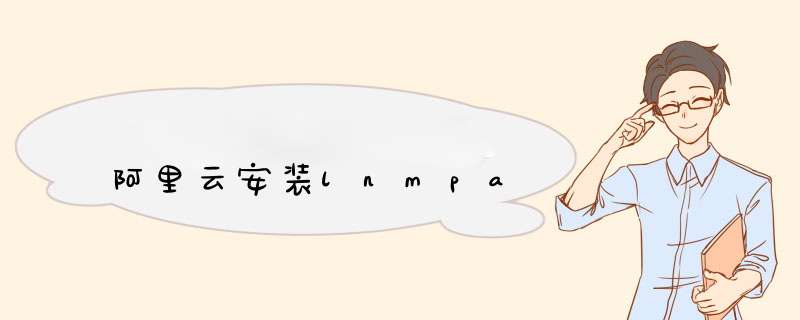
官方地址: https://lnmp.org/
LNMP一键安装包是一个用Linux Shell编写的可以为CentOS/RHEL/Fedora/Aliyun/Amazon、Debian/Ubuntu/Raspbian/Deepin/Mint Linux VPS或独立主机安装LNMP(Nginx/MySQL/PHP)、LNMPA(Nginx/MySQL/PHP/Apache)、LAMP(Apache/MySQL/PHP)生产环境的Shell程序。
流程就是:安装lnmp,然后再安装pureftp,开放相应的端口,对各个应用服务器进行设置。
各个应用服务器进行设置:
对pureftp进行防火墙端口设置、阿里云安全组规则端口开放,用主动模式去连接ftp。
对mysql进行防火墙端口设置、阿里云安全组规则端口开放、设置root用户可远程ip连接。
对nginx进行防火墙端口设置、远程ip连接、阿里云安全组规则端口开放。
安装过程中,我选择安装 mysql 5.7,php 5.6,Jemalloc内存分配器
一些提示 *** 作:可以查看/usr/lnmp/README,从lnmp1.4开始,不再安装pureftp,需要自己手动安装。见下文 安装PureFtp篇 。
搭建好lnmpa后,通过外网ip访问nginx,mysql,pure-ftp等有可能因端口问题访问失败,我们需要对防火墙进行设置。包括开启防火墙、开机自动启动防火墙、开放应用服务器对应的端口;
另附firewall的其他命令 *** 作
开放了防火墙端口还不够,还需要再阿里云安全组规则页面进行再次开放端口。
我分别开放了21、22、80、88、3306、8080端口。
1、阿里云安全组规则,开放80端口
2、阿里云安全组规则,开放80端口
安装后, -h localhost 可以访问mysql,但是 -h 公网ip 无法正常登录mysql,提示2003错误。
网上很多说法是“因为centos7系统,即使关闭 firewalld,除了22端口,其余端口无法被外界访问,本地访问正常。”但经过测试,即使关了防火墙,访问其他端口时,未在==阿里云安全组规则==配置,也会被阿里云安全组规则进行挡住而无法访问。针对该问题,需要进行下面三步 *** 作设置。
1、打开防火墙,然后开放防火墙3306端口
2、阿里云安全组规则,开放3306端口
3、mysql授权任何ip都可以远程该mysql服务器
默认LNMP是不安装FTP服务器的,如需要FTP服务器: https://lnmp.org/faq/ftpserver.html
我选择安装pureftpd ,当然也可以不按照pureftpd,直接使用xshell的xftp去 *** 作。
这个ftp虚拟用户为 系统用户 下的虚拟用户。就是说,你通过ftp客户端登录后上传的文件的所有者(权限)为该系统用户。比如,将ftp用户test绑定到系统用户cjf下,那么登录ftp后,上传的服务器的文件所有者是cjf。这样就可以不用给你该系统用户的登录密码,免得你登录服务器去干其他坏事。
解决方法:更改Filezilla设置,编辑-设置-连接-FTP-被动模式,将“使用服务器的外部ip地址来代替”改为“回到主动模式”即可。 ----------就是尝试==被动模式==不行的话,就用==主动模式==去连接。
以前总使用 ftp 公网ip ,登录后 *** 作总是提示227,按网上教程说,把 ftp>passive 关闭被动模式,但还是无法正常使用,这是因为在 ftp 公网ip 会因为==ForcePassiveIP没开启==,==安全组端口没设置==而出现被动模式阻塞。相比 ftp 局部网内部ip 这种方式,更麻烦,且服务器开放了更多的端口,更加不安全。不建议这种 *** 作。
如果你不想了解什么是主动模式、什么是被动模式的话,就记住:
关闭passive(不用 *** 作,只是补充知识点)
主动模式和被动模式:
【内网穿透笔记】FTP映射出现227 Entering Passive Mode错误命令原因及解决方法
安装lnmpa后,可以在 /usr/local/apache/conf/httpd.conf 中看到,apache的根目录Directory也被设置到了 /home/wwwroot/deafualt,而非${apche_home}/htdocs。
在lnmpa的架构中,默认情况下,apache被用来提供访问php的服务器。
如果想让nginx反向代理,通过80端口就可以访问tomcat的项目的话,可以进行设置
vim /usr/local/nginx/conf/nginx.conf
vim tomcat-users.xml
通过putty或者SecureCRT安装lnmp时,网络突然掉线或者不小心putty被关掉等等原因,造成lnmp安装过程被中断怎么办,其实防止这种现象很简单,只要在安装lnmp前执行screen命令就可以了。
详细介绍: https://www.ibm.com/developerworks/cn/linux/l-cn-screen/
screen *** 作演示
微信公众平台消息接口开发在线调试系统
LNMP动态网站部署架构是一套由Linux + Nginx + MySQL + PHP组成的动态网站系统解决方案。LNMP中的字母L是Linux系统的意思,不仅可以是RHEL、CentOS、Fedora,还可以是Debian、Ubuntu等系统。在使用源码包安装服务程序之前,首先要让安装主机具备编译程序源码的环境,他需要具备C语言、C++语言、Perl语言的编译器,以及各种常见的编译支持函数库程序。因此请先配置妥当Yum软件仓库,然后把下面列出的这些软件包都统统安装上:[root@linuxprobe ~]# yum install -y apr* autoconf automake bison bzip2 bzip2* compat* cpp curl curl-devel fontconfig fontconfig-devel freetype freetype* freetype-devel gcc gcc-c++ gd gettext gettext-devel glibc kernel kernel-headers keyutils keyutils-libs-devel krb5-devel libcom_err-devel libpng libpng-devel libjpeg* libsepol-devel libselinux-devel libstdc++-devel libtool* libgomp libxml2 libxml2-devel libXpm* libtiff libtiff* make mpfr ncurses* ntp openssl openssl-devel patch pcre-devel perl php-common php-gd policycoreutils telnet t1lib t1lib* nasm nasm* wget zlib-devel
Loaded plugins: langpacks, product-id, subscription-manager
This system is not registered to Red Hat Subscription Management. You can use subscription-manager to register.
………………省略部分安装过程………………
Installing:
apr x86_64 1.4.8-3.el7 rhel7 103 k
apr-devel x86_64 1.4.8-3.el7 rhel7 188 k
apr-utilx86_64 1.5.2-6.el7 rhel792 k
apr-util-devel x86_64 1.5.2-6.el7 rhel776 k
autoconfnoarch 2.69-11.el7 rhel7 701 k
automakenoarch 1.13.4-3.el7 rhel7 679 k
bison x86_64 2.7-4.el7 rhel7 578 k
bzip2-devel x86_64 1.0.6-12.el7 rhel7 218 k
compat-dapl x86_64 1:1.2.19-3.el7rhel7 109 k
compat-db-headers noarch 4.7.25-27.el7 rhel748 k
compat-db47 x86_64 4.7.25-27.el7 rhel7 795 k
compat-gcc-44 x86_64 4.4.7-8.el7 rhel710 M
compat-gcc-44-c++ x86_64 4.4.7-8.el7 rhel7 6.3 M
compat-glibcx86_64 1:2.12-4.el7 rhel7 1.2 M
compat-glibc-headersx86_64 1:2.12-4.el7 rhel7 452 k
compat-libcap1 x86_64 1.10-7.el7rhel719 k
compat-libf2c-34x86_64 3.4.6-32.el7 rhel7 155 k
compat-libgfortran-41 x86_64 4.1.2-44.el7 rhel7 142 k
compat-libtiff3 x86_64 3.9.4-11.el7 rhel7 135 k
compat-openldap x86_64 1:2.3.43-5.el7rhel7 174 k
cpp x86_64 4.8.2-16.el7 rhel7 5.9 M
fontconfig-develx86_64 2.10.95-7.el7 rhel7 128 k
freetype-devel x86_64 2.4.11-9.el7 rhel7 355 k
gcc x86_64 4.8.2-16.el7 rhel716 M
gcc-c++ x86_64 4.8.2-16.el7 rhel7 7.1 M
………………省略部分安装过程………………
Complete!
[root@linuxprobe ~]# cd /usr/local/src
[root@linuxprobe src] # wget https://www.linuxprobe.com/Software/cmake-2.8.11.2.tar.gz
[root@linuxprobe src] # wget https://www.linuxprobe.com/Software/Discuz_X3.2_SC_GBK.zip
[root@linuxprobe src] # wget https://www.linuxprobe.com/Software/freetype-2.5.3.tar.gz
[root@linuxprobe src] # wget https://www.linuxprobe.com/Software/jpegsrc.v9a.tar.gz
[root@linuxprobe src] # wget https://www.linuxprobe.com/Software/libgd-2.1.0.tar.gz
[root@linuxprobe src] # wget https://www.linuxprobe.com/Software/libmcrypt-2.5.8.tar.gz
[root@linuxprobe src] # wget https://www.linuxprobe.com/Software/libpng-1.6.12.tar.gz
[root@linuxprobe src] # wget https://www.linuxprobe.com/Software/libvpx-v1.3.0.tar.bz2
[root@linuxprobe src] # wget https://www.linuxprobe.com/Software/mysql-5.6.19.tar.gz
[root@linuxprobe src] # wget https://www.linuxprobe.com/Software/nginx-1.6.0.tar.gz
[root@linuxprobe src] # wget https://www.linuxprobe.com/Software/openssl-1.0.1h.tar.gz
[root@linuxprobe src] # wget https://www.linuxprobe.com/Software/php-5.5.14.tar.gz
[root@linuxprobe src] # wget https://www.linuxprobe.com/Software/pcre-8.35.tar.gz
[root@linuxprobe src] # wget https://www.linuxprobe.com/Software/t1lib-5.1.2.tar.gz
[root@linuxprobe src] # wget https://www.linuxprobe.com/Software/tiff-4.0.3.tar.gz
[root@linuxprobe src] # wget https://www.linuxprobe.com/Software/yasm-1.2.0.tar.gz
[root@linuxprobe src] # wget https://www.linuxprobe.com/Software/zlib-1.2.8.tar.gz
[root@linuxprobe src]# ls
zlib-1.2.8.tar.gz libmcrypt-2.5.8.tar.gz pcre-8.35.tar.gz
cmake-2.8.11.2.tar.gz libpng-1.6.12.tar.gzphp-5.5.14.tar.gz
Discuz_X3.2_SC_GBK.zip libvpx-v1.3.0.tar.bz2 t1lib-5.1.2.tar.gz
freetype-2.5.3.tar.gz mysql-5.6.19.tar.gz tiff-4.0.3.tar.gz
jpegsrc.v9a.tar.gz nginx-1.6.0.tar.gz yasm-1.2.0.tar.gz
libgd-2.1.0.tar.gz openssl-1.0.1h.tar.gz
CMake是Linux系统中一款常用的编译工具。要想通过源码包安装服务程序,就一定要严格遵守上面总结的安装步骤—下载及解压源码包文件、编译源码包代码、生成二进制安装程序、运行二进制的服务程序安装包。接下来在解压、编译各个软件包源码程序时,都会生成大量的输出信息,下文中将其省略,请读者以实际 *** 作为准。
[root@linuxprobe src]# tar xzvf cmake-2.8.11.2.tar.gz
[root@linuxprobe src]# cd cmake-2.8.11.2/
[root@linuxprobe cmake-2.8.11.2]# ./configure
[root@linuxprobe cmake-2.8.11.2]# make
[root@linuxprobe cmake-2.8.11.2]# make install
20.2.1 配置Mysql服务
[root@linuxprobe cmake-2.8.11.2]# cd ..
[root@linuxprobe src]# useradd mysql -s /sbin/nologin
创建一个用于保存MySQL数据库程序和数据库文件的目录,并把该目录的所有者和所属组身份修改为mysql。其中,/usr/local/mysql是用于保存MySQL数据库服务程序的目录,/usr/local/mysql/var则是用于保存真实数据库文件的目录。
[root@linuxprobe src]# mkdir -p /usr/local/mysql/var
[root@linuxprobe src]# chown -Rf mysql:mysql /usr/local/mysql
接下来解压、编译、安装MySQL数据库服务程序。在编译数据库时使用的是cmake命令,其中,-DCMAKE_INSTALL_PREFIX参数用于定义数据库服务程序的保存目录,-DMYSQL_DATADIR参数用于定义真实数据库文件的目录,-DSYSCONFDIR则是定义MySQL数据库配置文件的保存目录。由于MySQL数据库服务程序比较大,因此编译的过程比较漫长,在此期间可以稍微休息一下。
[root@linuxprobe src]# tar xzvf mysql-5.6.19.tar.gz
[root@linuxprobe src]# cd mysql-5.6.19/
[root@linuxprobe mysql-5.6.19]# cmake . -DCMAKE_INSTALL_PREFIX=/usr/local/mysql -DMYSQL_DATADIR=/usr/local/mysql/var -DSYSCONFDIR=/etc
[root@linuxprobe mysql-5.6.19]# make
[root@linuxprobe mysql-5.6.19]# make install
[root@linuxprobe mysql-5.6.19]# rm -rf /etc/my.cnf
[root@linuxprobe mysql-5.6.19]# cd /usr/local/mysql
[root@linuxprobe mysql]# ./scripts/mysql_install_db --user=mysql --basedir=/usr/local/mysql --datadir=/usr/local/mysql/var
把系统新生成的MySQL数据库配置文件链接到/etc目录中,然后把程序目录中的开机程序文件复制到/etc/rc.d/init.d目录中,以便通过service命令来管理MySQL数据库服务程序。记得把数据库脚本文件的权限修改成755以便于让用户有执行该脚本的权限:
[root@linuxprobe mysql]# ln -s my.cnf /etc/my.cnf
[root@linuxprobe mysql]# cp ./support-files/mysql.server /etc/rc.d/init.d/mysqld
[root@linuxprobe mysql]# chmod 755 /etc/rc.d/init.d/mysqld
编辑刚复制的MySQL数据库脚本文件,把第46、47行的basedir与datadir参数分别修改为MySQL数据库程序的保存目录和真实数据库的文件内容。
[root@linuxprobe mysql]# vim /etc/rc.d/init.d/mysqld
………………省略部分输出信息………………
39 #
40 # If you want to affect other MySQL variables, you should make your changes
41 # in the /etc/my.cnf, ~/.my.cnf or other MySQL configuration files.
42
43 # If you change base dir, you must also change datadir. These may get
44 # overwritten by settings in the MySQL configuration files.
45
46 basedir=/usr/local/mysql 47 datadir=/usr/local/mysql/var
48
………………省略部分输出信息………………
[root@Linuxprobe mysql]# service mysqld start
Starting MySQL. SUCCESS!
[root@linuxprobe mysql]# chkconfig mysqld on
[root@linuxprobe mysql]# vim /etc/profile
………………省略部分输出信息………………
64
65 for i in /etc/profile.d/*.sh do
66 if [ -r "$i" ]then
67 if [ "${-#*i}" != "$-" ]then
68 . "$i"
69 else
70 . "$i" >/dev/null
71 fi
72 fi
73 done
74 export PATH=$PATH:/usr/local/mysql/bin
75 unset i
76 unset -f pathmunge
[root@linuxprobe mysql]# source /etc/profile
[root@linuxprobe mysql]# mkdir /var/lib/mysql
受限制,没办法全部搬运,可百度 免费电子书 linux就该这么学,第20章,复制文章中的命令来安装
应网友需求,特地写上一篇关于Linode VPS配置LNMP环境和搭建wordpress的文章。其实这篇文章也不会写详细的如何配置lnmp,因为lnmp.org官网本身就有详细的教程和军哥的论坛后援技术支持。这里主要叙述一些我当初实施过程中的思路和心得。希望能帮到一些还没入门的朋友。其实我自己并非技术人员,为什么走到后来还是使用VPS,喂有这么做才能解决一些问题,说多了都是泪唉。因来我博客的大都为外贸业务员,当然也是直奔如何构建wordpress网站的。这时你首要做的事情肯定就是购买空间主机来完成网站的建设。空间主机与VPS有着很大的区别,具体的区别就不用专业术语了,估计说了也很难让大众一下子明白,就举一个例子吧。空间主机就像你去买一台电脑,人家帮你把盘分好、系统装完全,往后你只管安装自己需要的软件使用就好。而VPS则是相当于你买完电脑后,需要你自己亲手分区把系统装完全之后再下载各种软件等供日常使用。所以如果你并非web技术人员,而只是想建一个网站并且日后做电商使用,是没有必要购买VPS来自行搭建环境的,这里的环境是指网站建设和运行所需要的系统配置。所以购买主机空间最佳,然后一键安装wordpress,是多么容易的事。这里首推bluehost与godaddy的国外空间。
如果你是web技术人员,想要尝试自行构架环境并做更深层次的技术使用,那么建议你购买Linode家的VPS,本着负责任的态度,我只推荐自己使用过觉得不错的,速度快,价格中等,被墙的几率最小,不行就搬呗,Linode售后是很nice的。当你已经做完VPS的初始配置之后,需要给这台机器配置网站程序需要的运行环境,而wordpress则需要Linux、PHP、MySQL的构架。正因为人们想把事情变的更为简单,才有了LNMP的诞生。
LNMP一键安装包是什么?
你将安装包上传到VPS中,用命令来执行安装包,它将自动安装完所有内容,就类似于一键安装电脑系统的概念,嗯。
中文官方网站:LNMP.org军哥的论坛有你出现常见问题的全面解决方案。
安装包下载
安装指南
添加虚拟主机 (建站的步骤)
wordpress安装包
建议新手们本着耐心,积极学习的态度看完lnmp.org中的每一个步骤,并且实际手动的去 *** 作,出现问题从军哥的交流中找找解决方案。有志者事竟成。
欢迎分享,转载请注明来源:内存溢出

 微信扫一扫
微信扫一扫
 支付宝扫一扫
支付宝扫一扫
评论列表(0条)